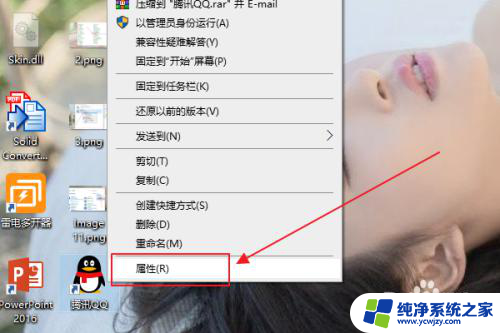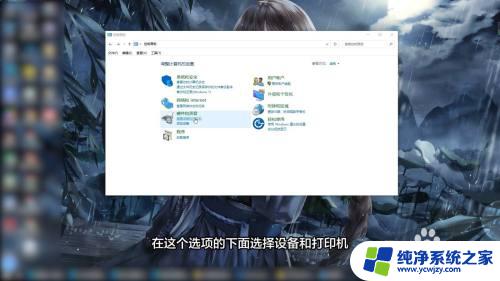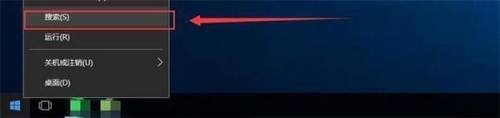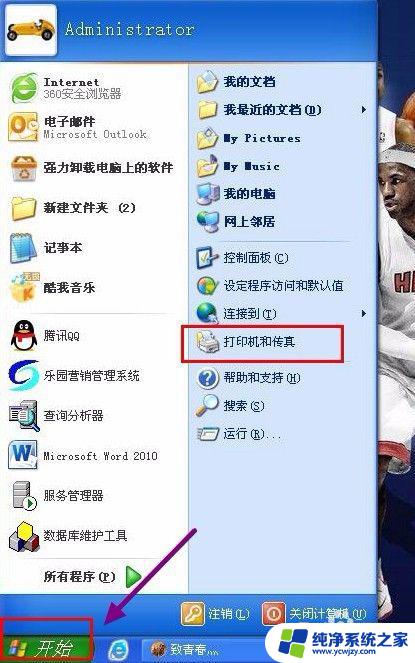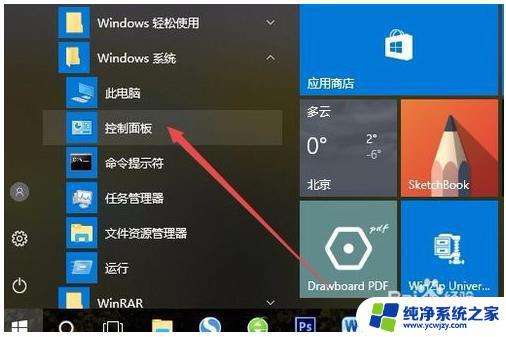打印机路径怎么查 高手如何在Windows系统中查找打印机驱动的安装路径
更新时间:2023-12-08 12:55:42作者:xiaoliu
在Windows系统中,打印机是我们办公生活中不可或缺的一部分,有时候我们可能会需要查找打印机驱动的安装路径。对于这个问题,高手们是如何解决的呢?他们究竟是通过哪些方法来查找打印机的安装路径呢?本文将为大家详细介绍,在Windows系统中,如何高效地查找打印机驱动的安装路径。无论是新手还是经验丰富的用户,都能从中获得一些有用的技巧和方法。让我们一起来探索吧!
具体方法:
1.首先,打开电脑开始;
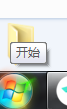
2.选择设备和打印机;
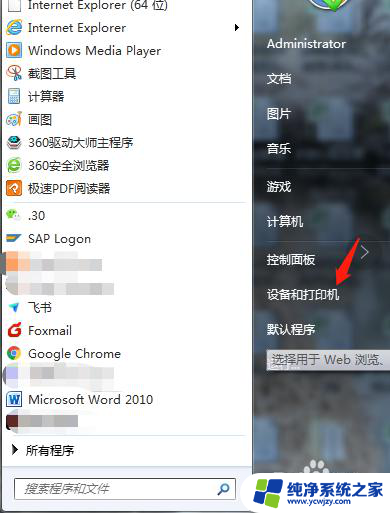
3.选中要查找的打印机,然后点击打印服务属性如图示;

4.新打开窗口中点击高级,下面显示打印驱动存放位置为:C:\Windows\system32\spool\PRINTERS;
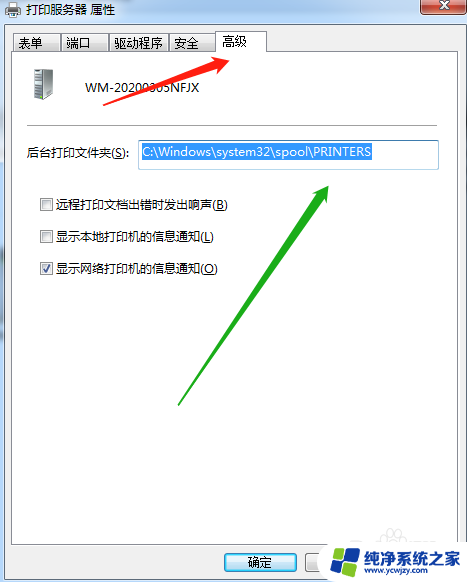
5.然后,再选择驱动。本机所有的打印机都出现在下面,选中要查找的打印机;
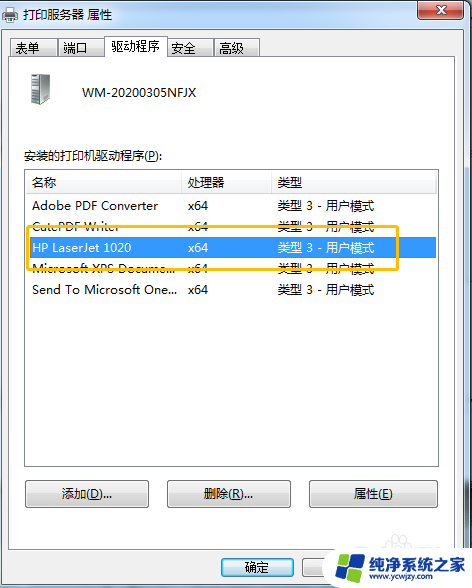
6.然后点击属性,此打印机的所有驱动程序都出现在下面。这是绝对的高手才知道的哦。
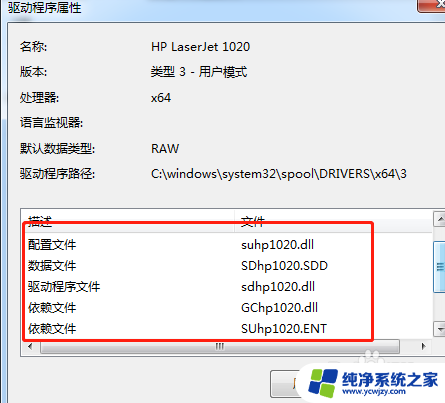
以上就是查找打印机路径的全部内容,如果有不清楚的地方,用户可以按照小编的方法操作,希望这能对大家有所帮助。